关于零点看书中备份书架的详细步骤讲解。
- 其他教程
- 56分钟前
- 488
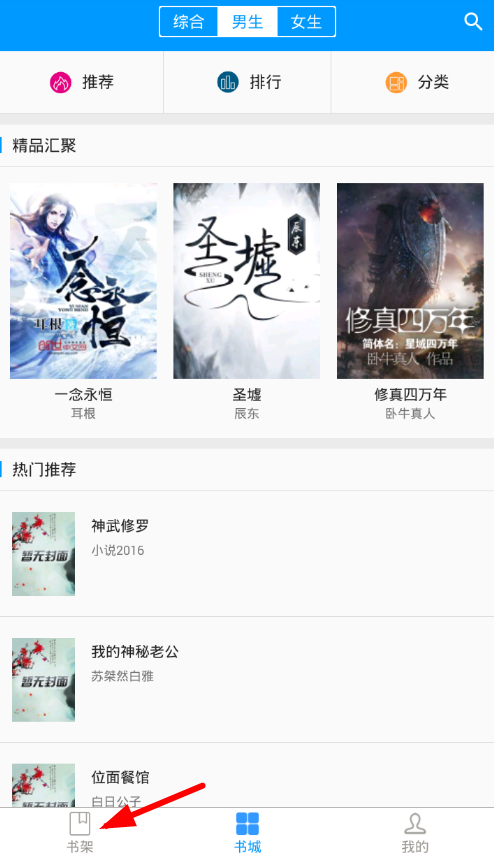
近来有朋友问到打字教程网小编在零点看书中怎么备份书架呢?今天本文主要介绍在零点看书中备份书架的详细步骤讲解,一起去看看吧。 零点看书中备份书架的详细步骤讲解...
近来有朋友问到打字教程网小编在零点看书中怎么备份书架呢?今天本文主要介绍在零点看书中备份书架的详细步骤讲解,一起去看看吧。
零点看书中备份书架的详细步骤讲解
1、先点击左侧下方的“书架”选项。
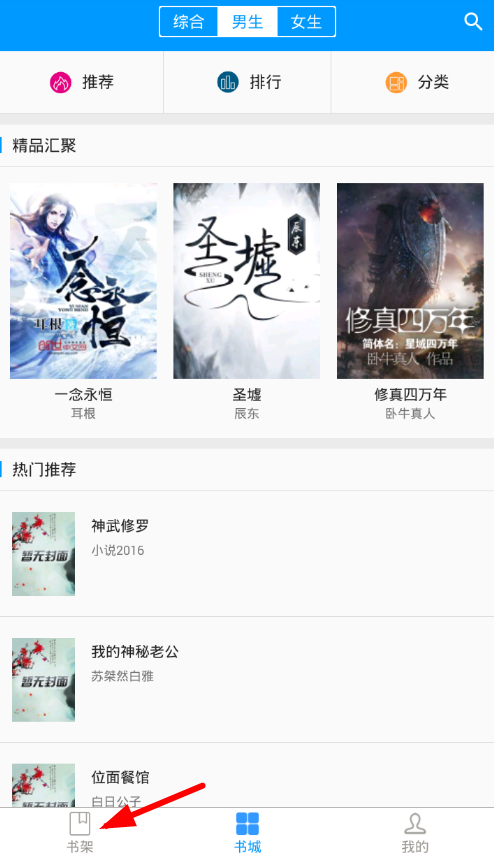
2、然后在书架中选择右上角的三个点,打开功能列表。
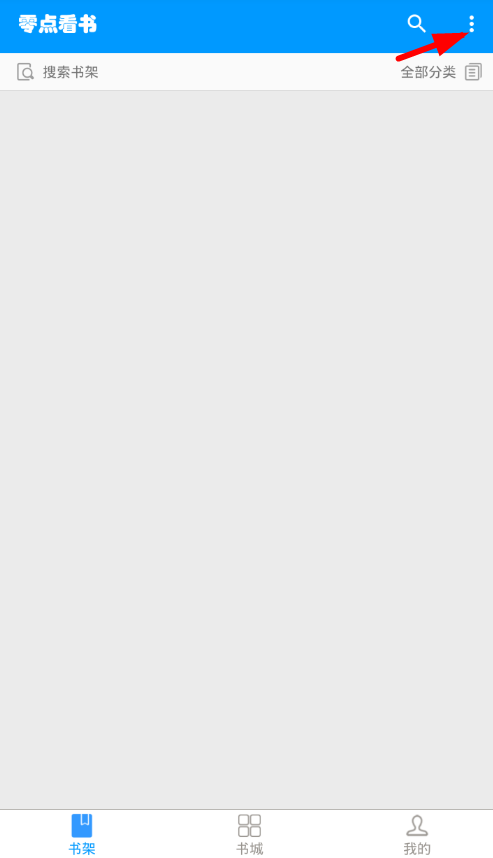
3、选择列表中的“备份书架”功能,就可以成功的备份当前的书架信息。
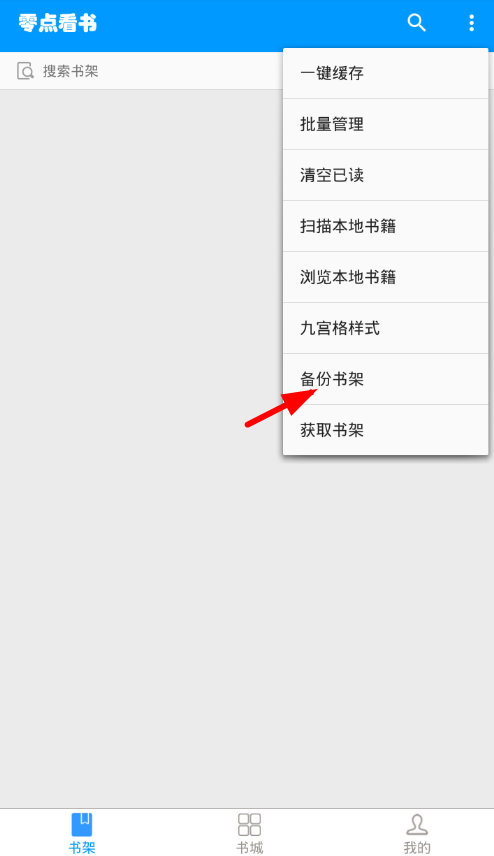
以上就是零点看书中备份书架的详细步骤讲解,你们是否明白了呢?
本文由cwhello于2024-10-09发表在打字教程,如有疑问,请联系我们。
本文链接:https://www.dzxmzl.com/4032.html
本文链接:https://www.dzxmzl.com/4032.html